Apple TV – отличное развлечение для дома. И есть разные поколения этого продукта. Однако все они используют одну из двух серий пультов дистанционного управления Apple TV. Более новый (алюминиевый) пульт Apple TV Remote имеет поддержку Siri, которая обеспечивает голосовое управление и функции просмотра. Обе серии пультов Apple TV довольно прочные. Однако, как и все другие технические вещи, они могут перестать работать правильно. А иногда при их использовании могут возникать проблемы, которые могут расстраивать.
Чтобы помочь вам, мы изучили большинство причин, по которым ваш пульт Apple TV Remote не работает. В этой статье вы узнаете, что можно сделать, чтобы самостоятельно решить проблемы с пультом Apple TV Remote.
Перед тем, как начать.
Прежде всего, убедитесь, что в пульте Apple Remote есть все батареи, необходимые для его работы. Кроме того, удалите все, что может блокировать путь между передней частью Apple TV и пультом дистанционного управления. ИК-датчики между этими двумя устройствами должны поддерживать визуальный контакт для установления связи. Было бы неплохо, если бы ТВ-пульты использовали радиочастотный сигнал вместо ИК. Однако эта технология может быть особенностью следующих поколений Apple TV. А пока просто убедитесь, что между Apple TV и пультом нет прямой видимости.
Теперь попробуйте нажать кнопку на пульте Apple TV Remote и следить за реакцией Apple Свет телевизора. Если он мигает 3 раза подряд, это означает, что ваш Apple TV уже сопряжен с другим пультом дистанционного управления.

Свет мигает, но Apple TV не реагирует, когда вы нажимаете кнопки на пульте Apple Remote
Если это случилось с вами, попробуйте следующие уловки .
- Подключите Apple TV к пульту ДУ, а затем перейдите в настройки пульта ДУ. Теперь попробуйте выполнить сопряжение с пультом Apple TV.
- Если у вас есть пульт Siri Remote, вы можете его сбросить. Просто нажмите кнопки «Меню» и «Увеличение громкости» одновременно, и пульт ДУ сбросит настройки и вернется в режим сопряжения.
- Для перезапуска Apple TV нажмите и удерживайте кнопки «Меню» и «Вниз» на пульте Apple Remote.
- Если обычный перезапуск не помогает, попробуйте отключить Apple TV от розетки. Теперь подождите 10 секунд и снова подключите его. Иногда отключение устройства от источника питания может помочь.
- Если вы видите восклицательный знак в треугольнике на экране телевизора, когда значок индикатор на вашем Apple TV не мигает, вам следует заменить батарею в Apple Remote.
Если у вас есть Apple TV 4 Siri Remote, который не подключается к Apple TV, Лучшее, что вы можете сделать, – это выполнить сброс настроек до заводских. Для этого вам понадобится USB-кабель. Когда вы его получите, вы можете подключить Apple Remote к iTunes и выполнить восстановление заводских настроек.
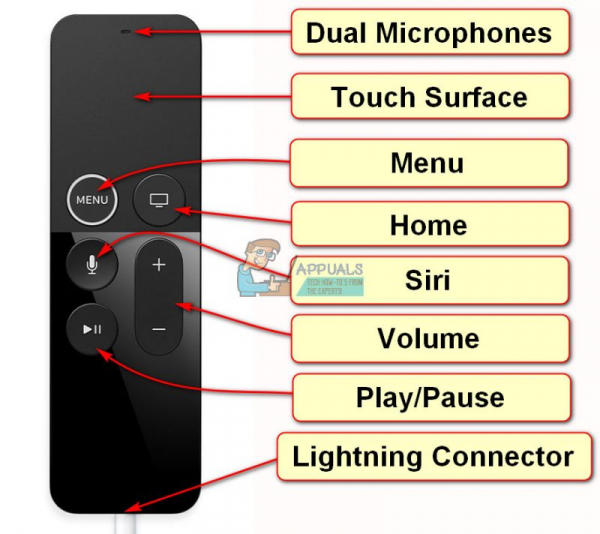
Возникли проблемы с вашим пультом Siri Remote ?
Некоторые пользователи жаловались на скорость навигации на новом Siri Remote. И да, вы не можете изменить чувствительность. Однако, если трекпад слишком чувствителен для вас, вы можете отрегулируйте скорость прокрутки. По умолчанию она установлена на “Средняя”. Чтобы изменить ее, перейдите в Настройки , откройте Пульты и Устройства и выберите Touch Surface Отслеживание . Здесь вы можете выбрать медленный, средний или быстрый. Это также может помочь вам решить вашу проблему с вводом символов с помощью экранной клавиатуры.
Полезный совет: Если вы хотите быстро провести пальцем прямо до конца алфавита, просто смахните с более сильным нажатием на сенсорную панель Apple Remote. Курсор будет летать по дисплею в любом направлении . Это действительно удобно для выбора символов на экранной клавиатуре.
Если ни один из предыдущих методов не помог вам исправить не отвечающий Apple Remote, вы можете назначить встречу в Apple Genius Bar. Пусть они изучат ваш пульт и расскажут, в чем проблема. А пока вы можете использовать свой iPhone или iPad в качестве пульта для Apple TV.
Как использовать iPhone или iPad в качестве пульта для Apple TV
Во-первых, убедитесь, что вы используете ту же сеть Wi-Fi и у вас настроена Домашняя коллекция. Затем выполните следующие действия.
- Подключите ваше iDevice к вашему Wi – Fi дома и убедитесь, что у вас есть Remote
- Убедитесь, что ваш Apple телевизор подключен к тому же Wi – Fi (это обязательно для вашего удаленного приложения для связи с вашим Apple TV.)
- Поверните на вашем Apple телевизоре . Перейдите в Настройки , затем откройте Общие . Теперь перейдите к Remote и выберите Remote Приложение .
- При необходимости введите Apple ID и пароль , который вы используете для домашнего доступа.
- Теперь получите свое iDevice , и запустите
- . Перейдите в Настройки и нажмите на Apple TV .
- На некоторое время приложение будет сопряжено с Apple TV. После завершения сопряжения вы сможете использовать свой iPhone или iPad для управления Apple TV .
Заключительные слова
Эти методы помогли многим пользователям избавиться от проблем с пультами Apple TV Remote. Попробуйте их и дайте нам знать, была ли эта статья полезной для вас. Кроме того, сообщите нам, знаете ли вы какие-либо другие приемы решения проблем Apple Remote, в разделе комментариев ниже.
